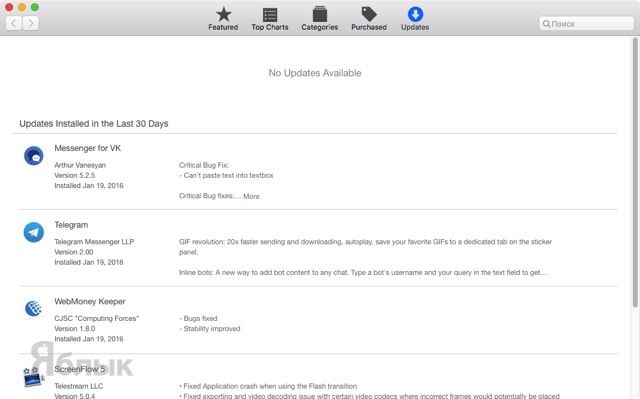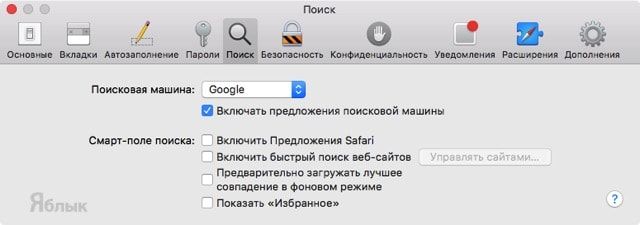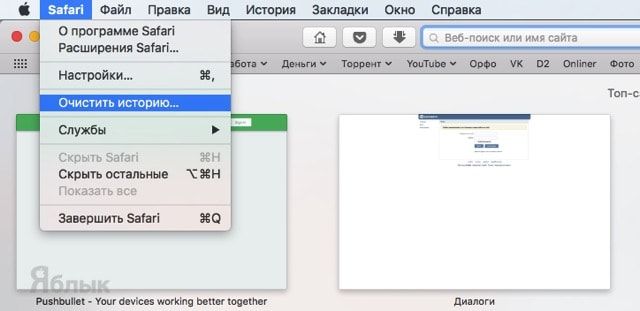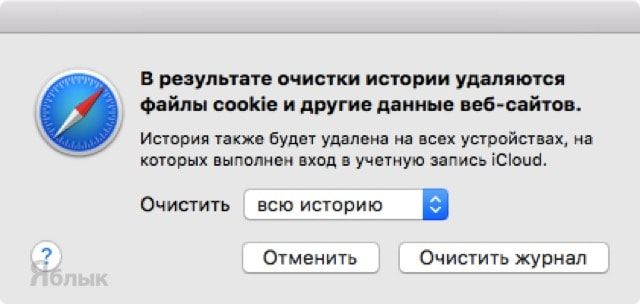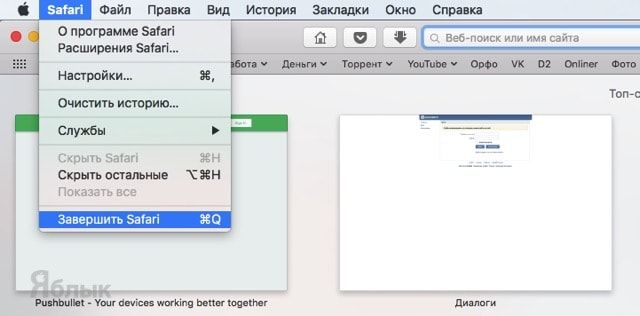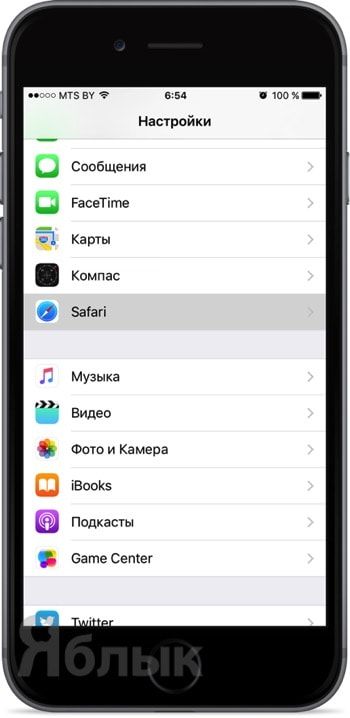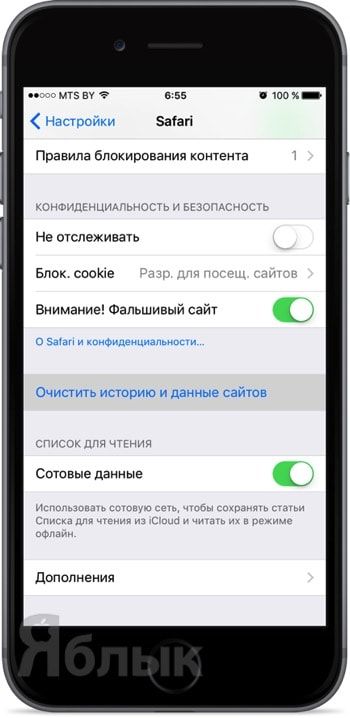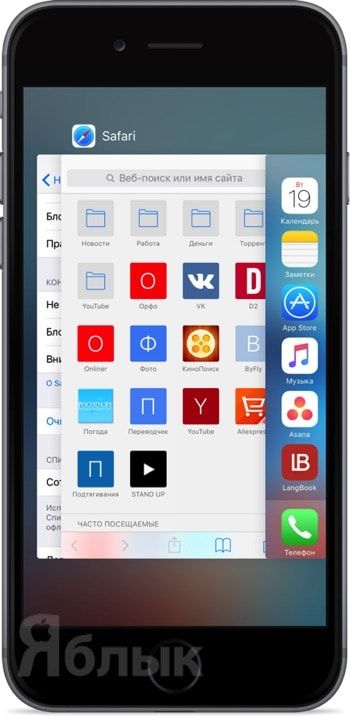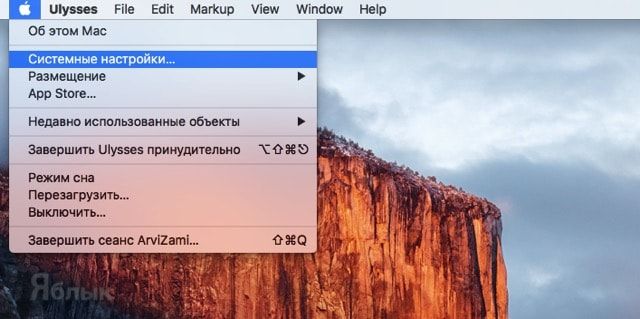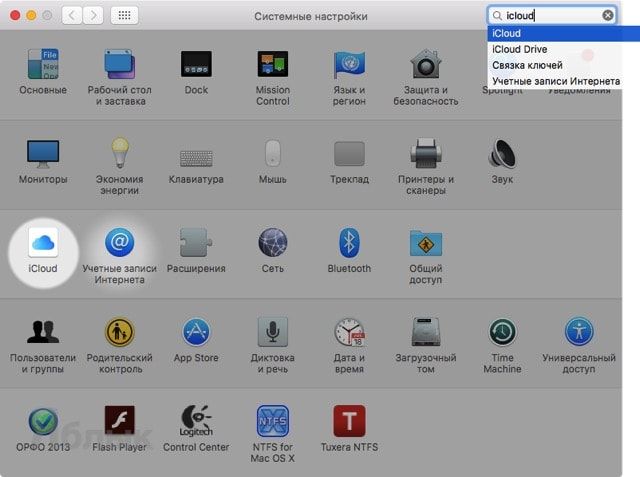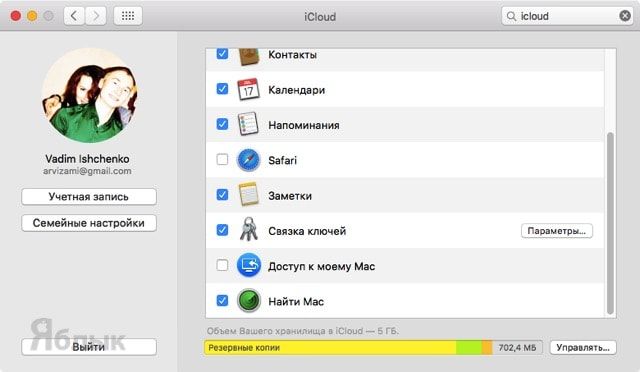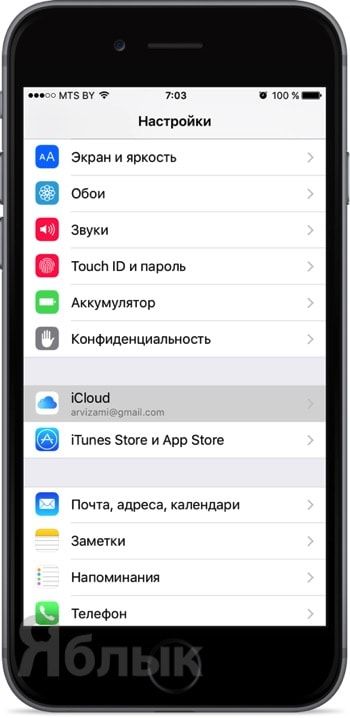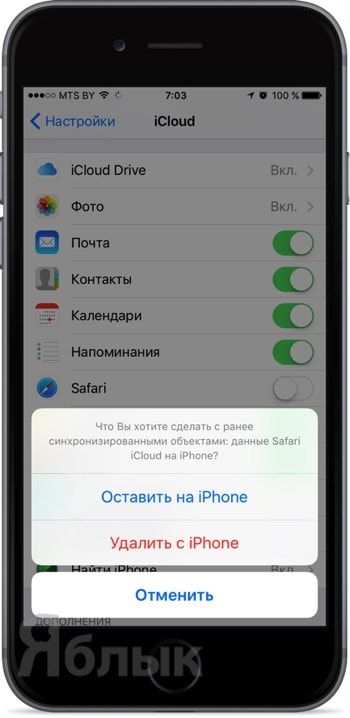Некоторые пользователи (к сожалению, я в их числе) не раз сталкивались с проблемой, когда при вводе текста в адресной строке штатного браузера Safari на OS X или даже iOS, происходило кратковременное подвисание активного окна. «Заморозка» могла прекратиться через несколько секунд или иногда после продолжения набора текста.
Подписаться на Яблык в Telegram — только полезные инструкции для пользователей iPhone, iPad и Mac t.me/yablykworld.
После этого появлялся весь запрос целиком и отображались данные смарт-поиска и результаты поисковой системы по умолчанию. Такие подвисания несомненно раздражают, но, к счастью, можно ввести несколько коррективов для того, чтобы полностью избавиться от такого рода подвисаний.
Как избежать подвисаний Safari при вводе текста в адресной строке на Mac OS X?
Для начала необходимо проверить имеете ли вы самую последнюю версию Safari. Пользователи Mac открывают системное меню → App Store… и переходят в раздел «Обновления». Если в списке не оказалось обновлений OS X или Safari, то всё в порядке и вы имеете самую актуальную версию.
1. Откройте Safari, если вы не сделали этого ранее, а затем закройте все активные вкладки.
2. Откройте меню Safari → Настройки… (или нажмите сочетание клавиш Command + , (⌘ + ,)).
3. Перейдите на вкладку «Поиск».
4. Уберите галочки со всех пунктов раздела «Смарт-поле поиска».
5. Закройте окно настроек.
6. Откройте меню Apple и выберите «Очистить историю…».
7. Для наилучшего эффекта в поле «Очистить» выберите пункт «Всю историю».
8. Перезагрузите браузер Safari, для чего пройдите в меню Safari → Завершить Safari (или нажмите сочетание клавиш Command + Q (⌘ + Q)), а затем снова запустите браузер.
Готово!
Эти действия полностью решат вопрос с подвисанием Safari на Mac при вводе текста в адресной строке. А что, если подобные вещи наблюдаются на iPhone или iPad?
Как избежать подвисаний Safari при вводе текста в адресной строке на iOS?
На iPhone или iPad достаточно очистить историю, удалить cookies и веб-данные для решения проблемы.
1. На iPhone, iPod touch или iPad откройте Настройки → Safari.
2. Выберите пункт «Очистить историю и данные веб-сайтов».
3. Выйдите и перезагрузите Safari (откройте режим многозадачности (двойное нажатие по кнопке «Домой» и сделайте свайп вверх по карточке с окном Safari)).
Теперь при вводе текста в адресной строке Safari на iPhone или iPad больше не будет подвисаний.
Что делать, если ничего не помогло?
Если после выполнения всех пунктов, описанных выше инструкций, попытки оказались тщетными, можно предположить, что проблема возникает из-за медленного интернет-соединения и именно поэтому браузер Safari на iOS и OS X временно подвисает (происходит передача данных с iCloud). В таком случае еще одним способом решения проблемы может станть отключение синхронизации данных Safari в iCloud.
Что делать в OS X?
1. На Mac перейдите в меню → Системные настройки…
2. Откройте пункт iCloud.
3. Снимите галочку напротив «Safari».
Что делать в iOS?
1. На iPhone, iPod touch или iPad откройте Настройки → iCloud.
2. Переведите переключатель напротив пункта «Safari» в неактивное положение.
3. Во всплывающем меню тапните по пункту «Оставить на iPhone».
Готово!
Смотрите также: